Эта процедура использует модель xpcosc. Вы, должно быть, уже завершили следующую настройку:
Созданный и загруженный приложение реального времени на целевой компьютер с помощью Simulink® (![]() на панели инструментов).
на панели инструментов).
Запустите Проводник Simulink Real-Time™ (Tools> Simulink Real-Time).
Соединенный с целевым компьютером в панели Targets (![]() на панели инструментов).
на панели инструментов).
Установите свойство Stop time на inf в панели Applications (![]() на панели инструментов).
на панели инструментов).
Контролировать сигнал:
В Simulink Real-Time Explorer расширьте узел Model Hierarchy под узлом приложения реального времени.
Чтобы просмотреть сигналы в приложении реального времени, выберите образцовый узел. На панели инструментов нажмите кнопку View Signals ![]() . Рабочая область Сигналов открывается.
. Рабочая область Сигналов открывается.
Чтобы просмотреть значение сигнала, в рабочей области Сигналов, устанавливают флажок Monitor для сигнала. Например, установите флажки для Signal Generator и Integrator1. Значения сигналов показывают в столбце Monitoring Value.
Чтобы запустить выполнение, кликните по приложению реального времени. На панели инструментов нажмите кнопку Start ![]() .
.
Чтобы остановить выполнение, кликните по приложению реального времени. На панели инструментов нажмите кнопку Stop ![]() .
.
Свойства приложения и рабочие области Сигналов выглядят так фигура.
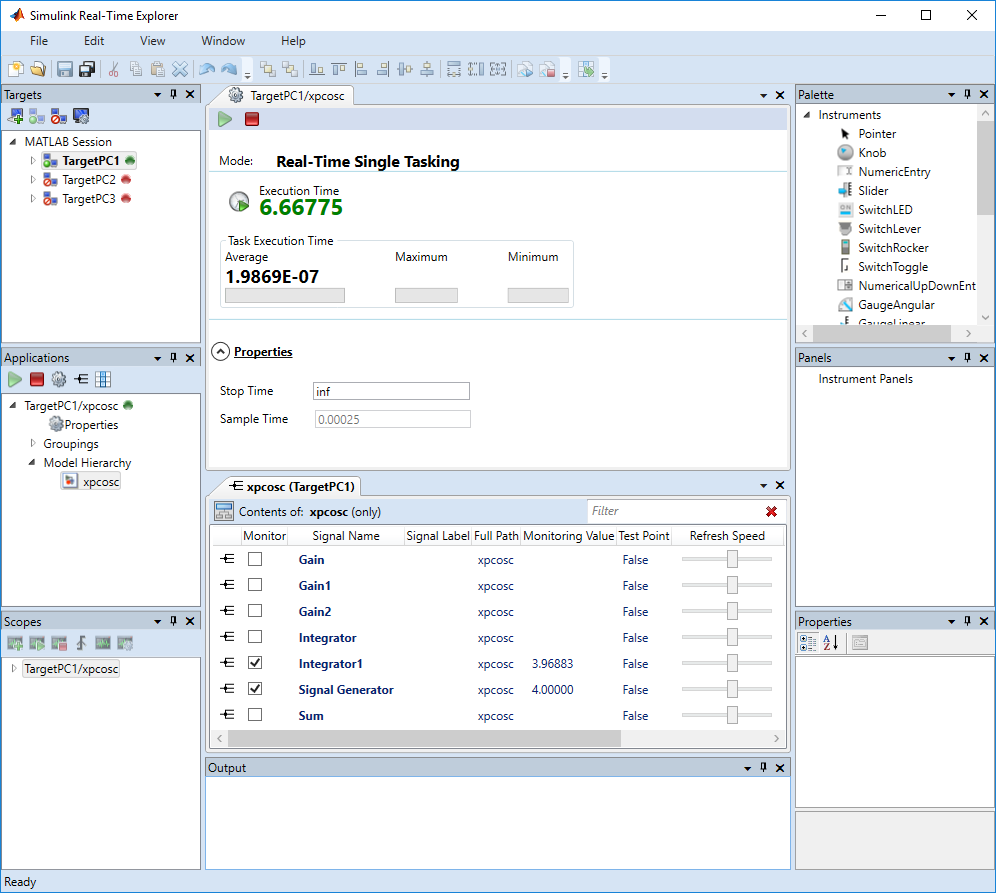
Чтобы сделать обе рабочих области видимыми одновременно, ослабьте одну вкладку рабочей области, пока ![]() значок не появится посреди диалогового окна. Продолжите перетаскивать рабочую область, пока курсор не достигает необходимого квадранта, и затем отпустите кнопку мыши.
значок не появится посреди диалогового окна. Продолжите перетаскивать рабочую область, пока курсор не достигает необходимого квадранта, и затем отпустите кнопку мыши.
Чтобы сохранить ваше размещение Simulink Real-Time Explorer, нажмите File> Save Layout. На более позднем сеансе можно нажать File> Restore Layout, чтобы восстановить размещение.